Cad怎么标注文字
发布时间:2021年09月27日 17:51
在cad中,给图纸进行CAD标注是比较正常的,因为有的图纸内容比较复杂的就需要进行标注,那样在后期进行查看的时候能够更加的方便。那么,怎么在CAD图纸中进行文字标注呢?相信很多的小伙伴们都想要知道,那下面小编就来教教大家。
CAD怎么标注文字,具体操作步骤如下:
1、首先打开CAD这款软件,进入CAD的操作界面。如图所示:
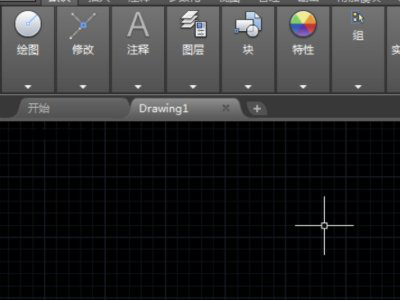
2、在打开的界面内找到注释选项。如图所示:
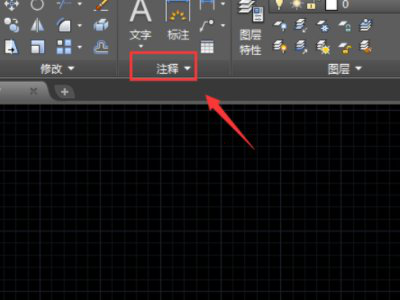
3、点击注释选项,在其内找到标注样式选项。如图所示:

4、点击标注样式选项,弹出标注样式管理器对话框,在该对话框内选择修改选项。如图所示:
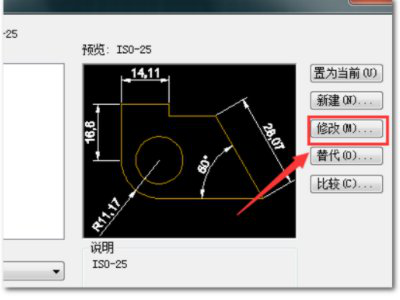
5、点击修改选项,弹出修改标注样式对话框,在该对话框内找到文字形选项。如图所示:
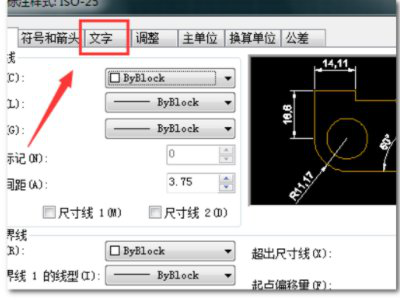
6、点击文字选项,在其设置界面内找到文字样式后的选择框。如图所示:
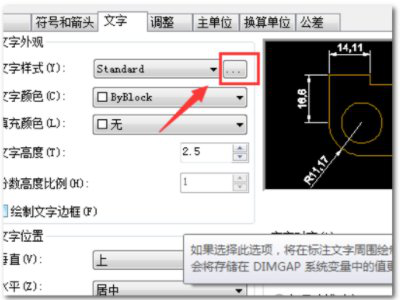
7、点击文字样式选择框弹出文字样式对话框,在该对话框内找到字体名小学。如图所示:
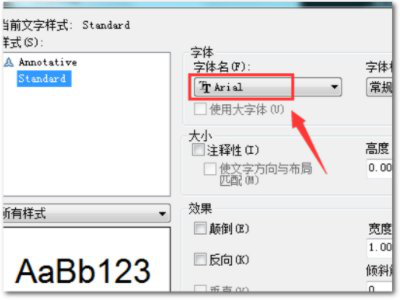
8、点击字体名选项,在其下拉列表里选择我们需要的字体点击确定我们就设置好了标注文字了。如图所示:
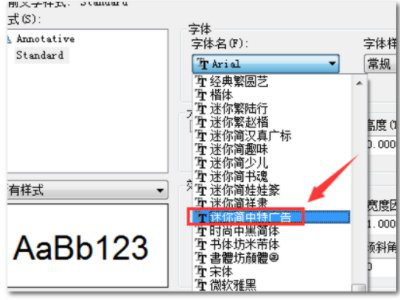
以上就是今天分享的在CAD中比较重要的一个技巧,就是给CAD图纸进行CAD标注文字的操作方法,这个是比较重要的一个操作,所以还不会的就可以好好看看以上操作方法。后续文章中小编也会在给大家分享更多有关CAD技巧。今天的内容就到此为止啦,小可爱们下期见!
本篇文章使用以下硬件型号:联想小新Air15;系统版本:win10;软件版本:cad2007。


